在建筑设计、工程绘图、艺术创作等领域,CAD图纸常常扮演着至关重要的角色。彩色的图纸不仅能够展现设计的细节,还能为观者带来更加直观和生动的视觉体验。然而,在实际应用中,有时由于设备限制、成本考虑或特殊要求,我们需要将彩色图纸打印为黑白单色。CAD图纸怎么黑白打印?下面,小编给大家分享CAD图纸黑白打印的操作步骤。
1、在浩辰CAD中打开需要打印的图纸文件后,调用CAD打印快捷键【Ctrl+P】。
2、在打开的【打印-模型】对话框中,设置常规的CAD打印参数后(例如:打印机、图纸尺寸、打印范围等),找到并点击【打印样式表】下拉框,从下拉菜单中选择【monochrome.ctb】打印样式。
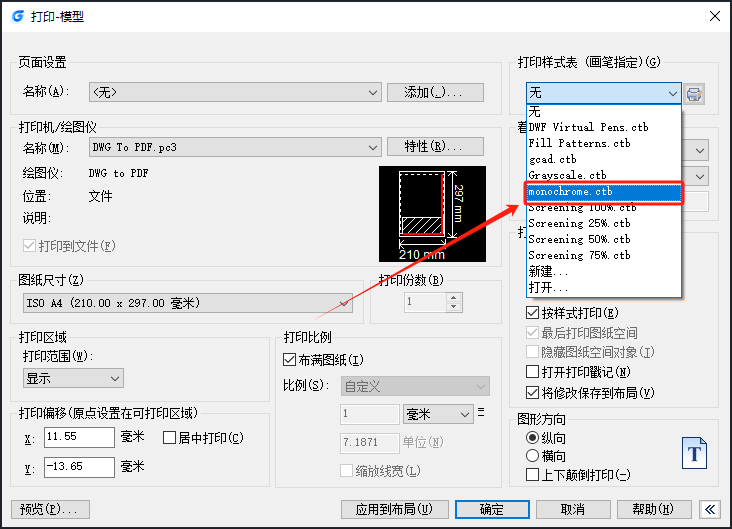
3、此时会跳出提示:“是否将此打印样式表指定给所有布局?”,选择【是】。
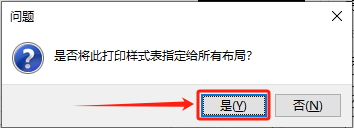
注意,CAD打印样式表CTB文件对真彩色是不起作用的,如果颜色设置成了真彩色,那么便会按照原色打印,在黑白打印机上会被打印成灰色。为了避免这种情况,还需要检查图纸中的颜色设置。
在浩辰CAD软件中,通过以上几个步骤,便可以彩色的CAD图纸打印为黑白色了。这一功能的实现,不仅满足了工程图纸打印的实际需求,也提升了用户体验和工作效率。

2024-03-27

2024-03-14

2024-03-04

2024-02-23

2024-01-22

2024-01-22

2024-01-19

2024-01-19

2023-12-29

2023-12-29

2023-11-20

2023-09-03
